zend Studio はブレークポイントを使用したデバッグ、zendstudio_PHP チュートリアル
zend Studio はブレークポイント デバッグを使用します、zendstudio
1、Xdebug をダウンロードします
1 |
# 下载地址 |
2 |
# http://xdebug.org/download.php |
3 |
4 |
# 寻找和自己所安装的 php 版本对应的 Xdebug 下载 |
5 |
# 对于 Windows 版本的 php 可以查看 phpinfo() 函数的打印信息, 查找"PHP Extension Build", 看你的 PHP 版本是 VC 几的, |
2、インストール
1 |
# 安装说明页 |
2 |
# http://xdebug.org/docs/install |
3 |
4 |
# 对于 Windows 版本, 下载完成后将下载的 dll 文件重命名为 php_xdebug.dll |
5 |
# 将其复制到 PHP 的扩展目录中去 (例如: D:Program FilesEasyPHP-5.3.2iphpext ) |
3、php.iniを変更します
01 |
# 在 php.ini 尾部增加一段, 改完之后重启 Web-Server |
02 |
[Xdebug] |
03 |
zend_extension="D:/Program Files/EasyPHP-5.3.2i/php/ext/php_xdebug.dll"
|
04 |
05 |
xdebug.profiler_enable=on |
06 |
xdebug.trace_output_dir="E:/xdebug" ;xdebug 的数据文件目录
|
07 |
xdebug.profiler_output_dir="E:/xdebug" ;xdebug 的数据文件目录
|
08 |
xdebug.max_nesting_level = 10000 ;如果设得太小,函数中有递归调用自身次数太多时会报超过最大嵌套数错 |
09 |
10 |
xdebug.remote_enable=true ;Xdebug允许远程IDE连接
|
11 |
xdebug.remote_host=127.0.0.1 ;允许连接的zend studio的IP地址 |
12 |
xdebug.remote_port=9000 ;反向连接zend studio使用的端口 |
13 |
xdebug.remote_handler=dbgp ;用于zend studio远程调试的应用层通信协议 |
4、Zend Studioの設定を変更する
1 |
Window -> Preferences -> PHP -> Debug |
2 |
# 将左侧 "Default Settings" 中的 "PHP Debugger" 设置为 "XDebug" |
5、プロジェクトに新しいtest.phpファイルを作成します
ソースを見る 印刷しますか?1 |
<?php |
2 |
for ($i = 0; $i < 10; $i++) { |
3 |
if ($i==5) { |
4 |
echo 'aa'; |
5 |
} |
6 |
} |
7 |
?> |
6、新しいデバッグコマンドを作成します
1 |
# 点击工具栏上"小蜘蛛"旁边的小箭头 -> Debug As -> PHP Web Page |
2 |
# 会跳出 Debug 视图 |
3 |
# 在 "if ($i==5) {" 这一行前面加一个断点, 就可以进行单步调试了 |

ホットAIツール

Undresser.AI Undress
リアルなヌード写真を作成する AI 搭載アプリ

AI Clothes Remover
写真から衣服を削除するオンライン AI ツール。

Undress AI Tool
脱衣画像を無料で

Clothoff.io
AI衣類リムーバー

Video Face Swap
完全無料の AI 顔交換ツールを使用して、あらゆるビデオの顔を簡単に交換できます。

人気の記事

ホットツール

メモ帳++7.3.1
使いやすく無料のコードエディター

SublimeText3 中国語版
中国語版、とても使いやすい

ゼンドスタジオ 13.0.1
強力な PHP 統合開発環境

ドリームウィーバー CS6
ビジュアル Web 開発ツール

SublimeText3 Mac版
神レベルのコード編集ソフト(SublimeText3)

ホットトピック
 7770
7770
 15
15
 1644
1644
 14
14
 1399
1399
 52
52
 1296
1296
 25
25
 1234
1234
 29
29
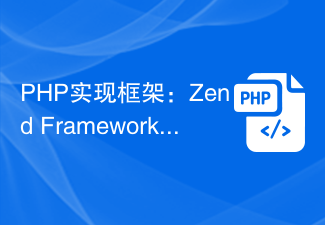 PHP 実装フレームワーク: Zend Framework 入門チュートリアル
Jun 19, 2023 am 08:09 AM
PHP 実装フレームワーク: Zend Framework 入門チュートリアル
Jun 19, 2023 am 08:09 AM
PHP 実装フレームワーク: ZendFramework 入門チュートリアル ZendFramework は、PHP によって開発されたオープン ソースの Web サイト フレームワークであり、現在 ZendTechnologies によって保守されています。ZendFramework は、MVC デザイン パターンを採用し、Web2.0 アプリケーションと Web サーブの実装に役立つ一連の再利用可能なコード ライブラリを提供します。 。 ZendFramework は PHP 開発者に非常に人気があり、尊敬されており、幅広い機能を備えています。
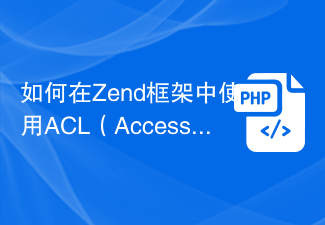 Zend Framework でのアクセス許可制御に ACL (アクセス コントロール リスト) を使用する方法
Jul 29, 2023 am 09:24 AM
Zend Framework でのアクセス許可制御に ACL (アクセス コントロール リスト) を使用する方法
Jul 29, 2023 am 09:24 AM
Zend Framework でのアクセス許可制御に ACL (AccessControlList) を使用する方法 はじめに: Web アプリケーションでは、アクセス許可制御は重要な機能です。これにより、ユーザーはアクセスを許可されたページと機能にのみアクセスできるようになり、不正アクセスが防止されます。 Zend フレームワークは、ACL (AccessControlList) コンポーネントを使用してアクセス許可制御を実装する便利な方法を提供します。この記事では、Zend Framework で ACL を使用する方法を紹介します。
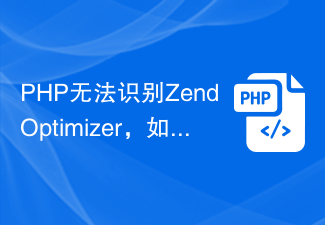 PHP が ZendOptimizer を認識しないのですが、どうすれば解決できますか?
Mar 19, 2024 pm 01:09 PM
PHP が ZendOptimizer を認識しないのですが、どうすれば解決できますか?
Mar 19, 2024 pm 01:09 PM
PHP が ZendOptimizer を認識しないのですが、どうすれば解決できますか? PHP 開発では、PHP が ZendOptimizer を認識できない状況が発生し、一部の PHP コードが正しく実行されなくなることがあります。この場合、問題を解決するために何らかの措置を講じる必要があります。考えられるいくつかの回避策を、具体的なコード例とともに以下に説明します。 1. ZendOptimizer が正しくインストールされているかどうかを確認します。まず、ZendOptimizer が正しくインストールされていることを確認する必要があります。
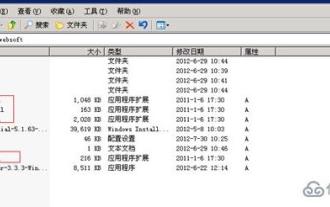 Window2003 IIS+MySQL+PHP+Zend 環境の設定方法
Jun 02, 2023 pm 09:56 PM
Window2003 IIS+MySQL+PHP+Zend 環境の設定方法
Jun 02, 2023 pm 09:56 PM
Windows 2003 インストール パッケージには、Zend、PHP5.2.17、PHPWind8.7、および PHPMyadmin3.5.2 が含まれています。インストール パッケージを直接ダウンロードして、リソースを検索する時間を節約できます。ただし、MySQL はアップロード制限を超えているため、MySQL 公式 Web サイトにアクセスしてダウンロードする必要があります。次に、以下に示すように、解凍して D ドライブにコピーします。 MySQLinDdisk WindowsIIS+FTP をインストールして構成します。 [スタート] > [コントロール パネル] > [プログラムの追加と削除] をクリックします。 PG の追加または削除 [Windows コンポーネントの追加と削除] (A) をクリックします。追加する
 PHP フレームワーク Zend を使用して効率的な ERP 管理プラットフォームを開発する方法
Jun 26, 2023 pm 11:00 PM
PHP フレームワーク Zend を使用して効率的な ERP 管理プラットフォームを開発する方法
Jun 26, 2023 pm 11:00 PM
情報技術の急速な発展に伴い、情報管理の必要性を認識する企業が増えています。 ERP (エンタープライズ リソース プランニング) 管理プラットフォームは、現代の企業管理にとって重要なツールであり、企業がリソース プランニング、コラボレーション、制御、最適化、および管理を実現するのに役立ちます。中でも、PHP フレームワーク Zend は、開発者が ERP システムを迅速かつ効率的に開発するのに役立つ優れた開発ツールです。この記事では、Zend を使用して効率的な ERP 管理プラットフォームを開発する方法を紹介します。 1. 開発プロセスを開始する前に要件分析を決定する
 PHP フレームワーク Zend を使用して高性能検索エンジンを開発する
Jun 27, 2023 am 08:36 AM
PHP フレームワーク Zend を使用して高性能検索エンジンを開発する
Jun 27, 2023 am 08:36 AM
インターネット情報の爆発的な成長に伴い、検索エンジンは人々が情報を入手するための好まれる方法の 1 つになりました。現在、Webサイトの数は増加し続けており、検索エンジンの高速応答性や精度の重要性がますます高まっており、検索エンジンには高いパフォーマンスが求められています。この記事では、PHP フレームワーク Zend を使用して高性能な検索エンジンを開発する方法を紹介します。 1. Zend Framework を使用する理由 Zend Framework は、優れたパフォーマンスとスケーラビリティを備えた高性能 PHP フレームワークです。
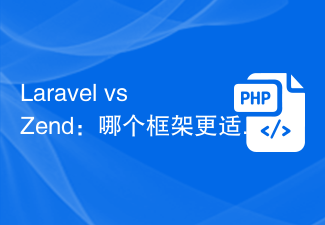 Laravel と Zend: 大規模なアプリケーションの開発にはどちらのフレームワークが適していますか?
Jun 19, 2023 am 08:52 AM
Laravel と Zend: 大規模なアプリケーションの開発にはどちらのフレームワークが適していますか?
Jun 19, 2023 am 08:52 AM
インターネット アプリケーションの継続的な開発に伴い、大規模なアプリケーション開発の需要も増加しています。この文脈では、自分に合った開発フレームワークを選択することが特に重要です。 Laravel と Zend は広く使用されている PHP フレームワークで、それぞれに独自の利点がありますが、大規模なアプリケーションの開発にはどちらが適しているでしょうか。 Laravel は人気のある開発フレームワークであり、PHP 開発者にとって推奨されるフレームワークの 1 つとなっています。モダンなデザインコンセプトを採用しており、EloquentORなどのさまざまな強力な組み込み機能とツールを備えています。
 Symfony 3 と Zend Framework 3: どちらの PHP フレームワークが使い始めるのが簡単ですか?
Jun 19, 2023 am 09:46 AM
Symfony 3 と Zend Framework 3: どちらの PHP フレームワークが使い始めるのが簡単ですか?
Jun 19, 2023 am 09:46 AM
PHP は、広く使用されている動的 Web プログラミング言語です。開発者はさまざまなフレームワークを利用して、Web 開発作業を簡素化できます。 Symfony と ZendFramework は、PHP で最も人気のある 2 つのフレームワークのうちの 1 つです。初心者は、Symfony3 と ZendFramework3 のどちらを選択するか迷うことがよくあります。ここでは、これら 2 つのフレームワークを比較して、どちらが使い始めやすいかを確認します。 Symfony3Symfony は MVC モデルに基づく PH です




